SMART情報は、ハードディスクの状態を知るうえで大きな手がかりになります。
ただ、SMART情報の確認が求められる場面では、
内蔵ハードディスクからOSを起動できない場面が少なくありません。
また、内蔵ハードディスクからOSを起動できたとしても、
動作が不安定なハードディスクに負荷をかけるようなことは極力したくないものです。
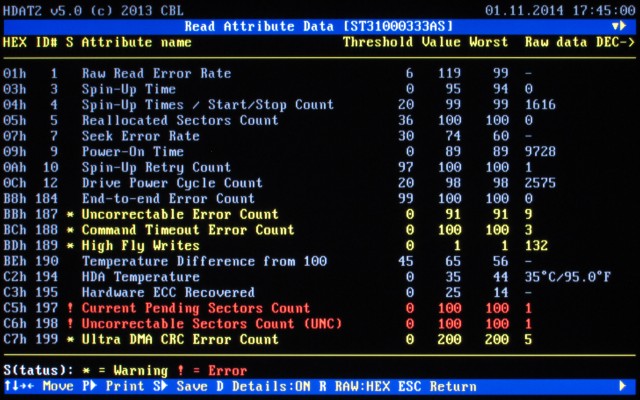
そこで、「HDAT2」をCD/DVD等の外部デバイスから起動すれば、
内蔵ハードディスクからOSを起動できなくても、SMART情報を確認することができます。
「HDAT2」の起動
「HDAT2」の入手から起動までは、下記ページ参照。
当ページでは、「HDAT2」を起動し、
調査対象の記憶装置を選択した状態から説明を始めます。
SMART情報の確認
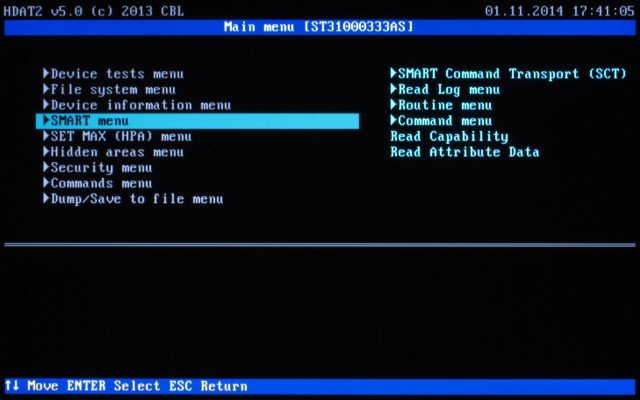
「HDAT2」の「Main menu」から、「SMART menu」を選択します。
なお、ここで「SMART menu」の表示がない場合は、
「HDAT2」がSMART情報を取得できていません。
ハードディスクをUSB接続しているのであれば、SATAでマザーボードと直接接続してみてください。
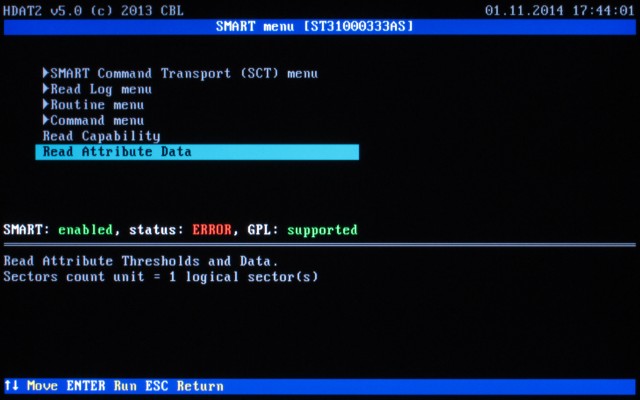
「SMART menu」から、「SMART Attributes」を選択します。
※バージョン5.0では「Read Attribute Data」。
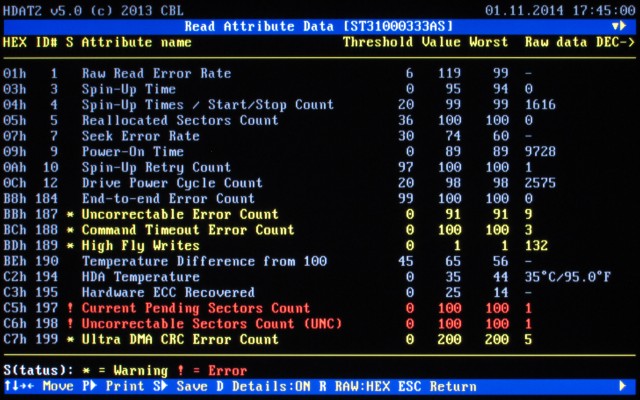
SMART情報が表示されます。
注意が必要な項目は黄色、エラーのある項目は赤色で示されます。
もっとも、これらSMART情報から必要な情報を読み取って判断するのは、ユーザーの仕事です。
特に、ハードディスクで問題になることの多い不良セクタについては、下記ページにまとめてあります。
「HDAT2」自体が海外製のソフトウェアなので、表記はすべて英語ですが、
IDと属性名、属性値の意味は同じです。
特に、「05h(5)」、「C5h(197)」あたりに着目すれば、
ハードディスクの状態を判断しやすいと思います。※かっこ内の数値は10進のID。